チュートリアル: ML.NET でマトリックス因子分解を使用して映画レコメンダーをビルドする
このチュートリアルでは、.NET Core コンソール アプリケーションにおいて ML.NET によって映画レコメンダーを構築する方法を示します。 手順では C# と Visual Studio 2019 を使用します。
このチュートリアルでは、次の作業を行う方法について説明します。
- 機械学習アルゴリズムを選択する
- データを準備して読み込む
- モデルを構築してトレーニングする
- モデルを評価する
- モデルを展開して使用する
このチュートリアルのソース コードは dotnet/samples リポジトリで確認できます。
機械学習ワークフロー
次の手順を使用して、自分のタスクとその他の ML.NET タスクを実行します。
必須コンポーネント
適切な機械学習タスクを選択する
レコメンデーションの問題にアプローチするには、映画のリストを推奨する、関連作品のリストを推奨するといった複数の方法がありますが、ここでは、ユーザーが特定の映画にどのような評価 (1 - 5) を付けるかを予測して、定義したしきい値よりも高い場合にその映画を推奨します (評価が高いほど、ユーザーが特定の映画を気に入る可能性が高くなります)。
コンソール アプリケーションを作成する
プロジェクトを作成する
"MovieRecommender" という名前の C# コンソール アプリケーションを作成します。 [次へ] をクリックします。
使用するフレームワークとして [.NET 6] を選択します。 [作成] ボタンをクリックします。
プロジェクトに Data という名前のディレクトリを作成して、データ セットを保存します。
ソリューション エクスプローラーで、プロジェクトを右クリックし、 [追加]>[新しいフォルダー] を選択します。 「Data」と入力して Enter キーを押します。
Microsoft.ML と Microsoft.ML.Recommender NuGet パッケージをインストールします。
注意
このサンプルでは、特に明記されていない限り、記載されている最新の安定バージョンの NuGet パッケージを使用します。
ソリューション エクスプローラーで、プロジェクトを右クリックし、 [NuGet パッケージの管理] を選択します。 [パッケージ ソース] として [nuget.org] を選択します。 [参照] タブを選択し、「Microsoft.ML」を検索します。一覧からそのパッケージを選択し、 [インストール] ボタンを選択します。 [変更のプレビュー] ダイアログの [OK] を選択します。表示されているパッケージのライセンス条項に同意する場合は、 [ライセンスの同意] ダイアログの [同意する] を選択します。 Microsoft.ML.Recommender に対してこれらの手順を繰り返します。
Program.cs の先頭に次の
usingステートメントを追加します。using Microsoft.ML; using Microsoft.ML.Trainers; using MovieRecommendation;
データをダウンロードする
2 つのデータセットをダウンロードし、以前に作成した Data フォルダーに保存します。
recommendation-ratings-train.csv を右クリックして、[名前を付けてリンク先を保存] または [対象をファイルに保存] を選択します。
recommendation-ratings-test.csv 右クリックして、[名前を付けてリンク先を保存] または [対象をファイルに保存] を選択します。
*.csv ファイルを、Data フォルダーに保存したことを確認します。または他の場所に保存した後に、*.csv ファイルを Data フォルダーに移動します。
ソリューション エクスプローラーで、各 *.csv ファイルを右クリックし、[プロパティ] を選択します。 [詳細設定] で、 [出力ディレクトリにコピー] の値を [新しい場合はコピーする] に変更します。
![VS の [新しい場合はコピーする] を選択するユーザーの GIF](media/movie-recommendation/copy-to-output-if-newer.gif)
データを読み込む
ML.NET プロセスの最初の手順では、モデルのトレーニングとテストのデータを準備して読み込みます。
レコメンデーションの評価データは、Train と Test のデータセットに分割されます。 Train データは、モデルを適合させるために使用します。 Test データは、トレーニング済みモデルを使用して予測を行い、モデルのパフォーマンスを評価するのに使用します。 Train データと Test データは通常、80 対 20 に分割されます。
*.csv ファイルからのデータのプレビューを以下に示します。
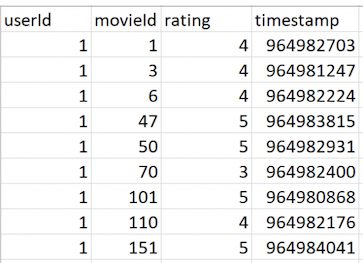
*.csv ファイルには、4 つの列があります。
userIdmovieIdratingtimestamp
機械学習では、予測に使用される列は特徴と呼ばれ、返された予測がある列はラベルと呼ばれます。
映画の評価を予測するので、rating (評価) 列が Label になります。 他の 3 つの列 userId、movieId、timestamp はすべて、Label を予測するために使用される Features です。
| フィーチャー | ラベル |
|---|---|
userId |
rating |
movieId |
|
timestamp |
Label を予測するために使用する Features を決めるかどうかは任意です。 最適な Features の選択を支援するため、順列の特徴量の重要度のような手法を使用することもできます。
ここでは、Feature として timestamp 列を削除する必要があります。これは、タイムスタンプはユーザーが特定の映画をどのように評価するかにはまったく影響しないため、より正確な予測を行うことには役立たないからです。
| フィーチャー | ラベル |
|---|---|
userId |
rating |
movieId |
次に、入力クラスのデータ構造を定義する必要があります。
プロジェクトに新しいクラスを追加します。
ソリューション エクスプローラーで、プロジェクトを右クリックして、[追加]、[新しいアイテム] の順に選択します。
[新しい項目の追加] ダイアログ ボックスで、 [クラス] を選択し、 [名前] フィールドを「MovieRatingData.cs」に変更します。 次に [追加] を選択します。
コード エディターに MovieRatingData.cs ファイルが開きます。 MovieRatingData.cs の先頭に次の using ステートメントを追加します。
using Microsoft.ML.Data;
既存のクラス定義を削除し、MovieRatingData.cs に次のコードを追加して、MovieRating というクラスを作成します。
public class MovieRating
{
[LoadColumn(0)]
public float userId;
[LoadColumn(1)]
public float movieId;
[LoadColumn(2)]
public float Label;
}
MovieRating は入力データ クラスを指定します。 LoadColumn 属性は、データセット内のどの列 (列インデックス) を読み込むかを指定します。 userId 列と movieId 列が Features (Label を予測するためのモデルへの入力) で、rating (評価) 列が予測する Label (モデルの出力) です。
MovieRatingData.cs で MovieRating クラスの後に次のコードを追加して、予測結果を表す別のクラス MovieRatingPrediction を作成します。
public class MovieRatingPrediction
{
public float Label;
public float Score;
}
Program.cs で、Console.WriteLine("Hello World!") を次のコードに置き換えます。
MLContext mlContext = new MLContext();
MLContext クラスは、すべての ML.NET 操作の開始点で、mlContext を初期化することで、モデル作成ワークフローのオブジェクト間で共有できる新しい ML.NET 環境が作成されます。 これは Entity Framework における DBContext と概念的には同じです。
ファイルの末尾に、LoadData() というメソッドを作成します。
(IDataView training, IDataView test) LoadData(MLContext mlContext)
{
}
注意
このメソッドは、次の手順で return ステートメントを追加するまでエラーになります。
LoadData() の次のコード行として以下を追加して、データ パス変数を初期化し、*.csv ファイルからデータを読み込み、Train と Test のデータを IDataView オブジェクトとして返します。
var trainingDataPath = Path.Combine(Environment.CurrentDirectory, "Data", "recommendation-ratings-train.csv");
var testDataPath = Path.Combine(Environment.CurrentDirectory, "Data", "recommendation-ratings-test.csv");
IDataView trainingDataView = mlContext.Data.LoadFromTextFile<MovieRating>(trainingDataPath, hasHeader: true, separatorChar: ',');
IDataView testDataView = mlContext.Data.LoadFromTextFile<MovieRating>(testDataPath, hasHeader: true, separatorChar: ',');
return (trainingDataView, testDataView);
ML.NET 内のデータは、IDataView インターフェイスとして表されます。 IDataView は、表形式のデータ (数値とテキスト) を表すための柔軟で効率的な方法です。 データはテキスト ファイルから、またはリアルタイムで (SQL データベースやログ ファイルなど) IDataView オブジェクトに読み込むことができます。
LoadFromTextFile() は、データ スキーマを定義し、ファイルを読み取ります。 データ パス変数を取得して、IDataView を返します。 ここでは、Test ファイルと Train ファイルへのパスを指定して、テキスト ファイル ヘッダー (列名を正しく使用できるようにするため) とコンマ文字のデータ区切り記号 (既定の区切り記号はタブ) の両方を指定します。
次のコードを追加して LoadData() メソッドを呼び出し、Train と Test のデータを返します。
(IDataView trainingDataView, IDataView testDataView) = LoadData(mlContext);
モデルを構築してトレーニングする
LoadData() メソッドの直後に、次のコードを使用して BuildAndTrainModel() メソッドを作成します。
ITransformer BuildAndTrainModel(MLContext mlContext, IDataView trainingDataView)
{
}
注意
このメソッドは、次の手順で return ステートメントを追加するまでエラーになります。
次のコードを BuildAndTrainModel() に追加して、データ変換を定義します。
IEstimator<ITransformer> estimator = mlContext.Transforms.Conversion.MapValueToKey(outputColumnName: "userIdEncoded", inputColumnName: "userId")
.Append(mlContext.Transforms.Conversion.MapValueToKey(outputColumnName: "movieIdEncoded", inputColumnName: "movieId"));
userId と movieId は実際の値ではなく、ユーザーと映画のタイトルを表しているため、MapValueToKey() メソッドを使って userId と movieId をそれぞれ数値キー型の Feature 列 (レコメンデーション アルゴリズムで受け入れられる形式) に変換して、新しいデータセットの列として追加します。
| userId | movieId | ラベル | userIdEncoded | movieIdEncoded |
|---|---|---|---|---|
| 1 | 1 | 4 | userKey1 | movieKey1 |
| 1 | 3 | 4 | userKey1 | movieKey2 |
| 1 | 6 | 4 | userKey1 | movieKey3 |
機械学習アルゴリズムを選択し、BuildAndTrainModel() 内に次のコード行として以下を追加することで、データ変換定義にそれを追加します。
var options = new MatrixFactorizationTrainer.Options
{
MatrixColumnIndexColumnName = "userIdEncoded",
MatrixRowIndexColumnName = "movieIdEncoded",
LabelColumnName = "Label",
NumberOfIterations = 20,
ApproximationRank = 100
};
var trainerEstimator = estimator.Append(mlContext.Recommendation().Trainers.MatrixFactorization(options));
MatrixFactorizationTrainer はレコメンデーション トレーニング アルゴリズムです。 行列因子分解は、ユーザーが過去に作品をどのように評価したかに関するデータがある場合 (このチュートリアルでのデータセットがそれにあたります) のレコメンデーションへの一般的なアプローチです。 使用可能なさまざまなデータがある場合は、他のレコメンデーション アゴリズムがあります (詳細については、後述の「その他のレコメンデーション アルゴリズム」をご覧ください)。
ここでは、Matrix Factorization アルゴリズムは "協調フィルタリング" と呼ばれる手法を使用します。これは、特定の問題についてユーザー 1 とユーザー 2 の意見が同じ場合、別の問題についてもユーザー 1 はユーザー 2 と同じように感じる可能性が高いと仮定します。
たとえば、ユーザー 1 とユーザー 2 が同じように映画を評価している場合、ユーザー 2 はユーザー 1 が鑑賞して高く評価した映画を気に入る可能性が高くなります。
Incredibles 2 (2018) |
The Avengers (2012) |
Guardians of the Galaxy (2014) |
|
|---|---|---|---|
| ユーザー 1 | 映画を鑑賞して気に入った | 映画を鑑賞して気に入った | 映画を鑑賞して気に入った |
| ユーザー 2 | 映画を鑑賞して気に入った | 映画を鑑賞して気に入った | まだ鑑賞していない - おすすめの映画 |
Matrix Factorization トレーナーには、複数のオプションがあります。これについては後述の「アルゴリズムのハイパーパラメーター」セクションで詳しく説明します。
BuildAndTrainModel() メソッドの次のコード行として以下を追加して、モデルを Train データに適合させ、トレーニング済みモデルを返します。
Console.WriteLine("=============== Training the model ===============");
ITransformer model = trainerEstimator.Fit(trainingDataView);
return model;
Fit() メソッドは、指定されたトレーニング データセットを使用してモデルをトレーニングします。 正確には、データを変換してトレーニングを適用することで、Estimator 定義を実行し、トレーニング済みモデル (Transformer) を返します。
ML.NET のモデル トレーニング ワークフローに関する詳細については、「ML.NET の概要とそのしくみ」を参照してください。
LoadData() メソッドの呼び出しの下で次のコード行として以下を追加して、BuildAndTrainModel() メソッドを呼び出し、トレーニング済みモデルを返します。
ITransformer model = BuildAndTrainModel(mlContext, trainingDataView);
モデルを評価する
モデルをトレーニングしたら、テスト データを使用してモデルのパフォーマンスを評価します。
BuildAndTrainModel() メソッドの直後に、次のコードを使用して EvaluateModel() メソッドを作成します。
void EvaluateModel(MLContext mlContext, IDataView testDataView, ITransformer model)
{
}
次のコードを EvaluateModel() に追加して、Test データを変換します。
Console.WriteLine("=============== Evaluating the model ===============");
var prediction = model.Transform(testDataView);
Transform() メソッドはテスト データセットの指定した複数の入力行に対して予測を行います。
EvaluateModel() メソッドの次のコード行として以下を追加して、モデルを評価します。
var metrics = mlContext.Regression.Evaluate(prediction, labelColumnName: "Label", scoreColumnName: "Score");
予測セットができたら、Evaluate() メソッドがモデルを評価します。これは予測された値をテスト データセット内の実際の Labels と比較して、モデルのパフォーマンスのメトリックを返します。
EvaluateModel() メソッドの次のコード行として以下を追加して、評価メトリックをコンソールに出力します。
Console.WriteLine("Root Mean Squared Error : " + metrics.RootMeanSquaredError.ToString());
Console.WriteLine("RSquared: " + metrics.RSquared.ToString());
BuildAndTrainModel() メソッドの呼び出しの下で次のコード行として以下を追加して、EvaluateModel() メソッドを呼び出します。
EvaluateModel(mlContext, testDataView, model);
ここまでの出力は、次のテキストのようになるはずです。
=============== Training the model ===============
iter tr_rmse obj
0 1.5403 3.1262e+05
1 0.9221 1.6030e+05
2 0.8687 1.5046e+05
3 0.8416 1.4584e+05
4 0.8142 1.4209e+05
5 0.7849 1.3907e+05
6 0.7544 1.3594e+05
7 0.7266 1.3361e+05
8 0.6987 1.3110e+05
9 0.6751 1.2948e+05
10 0.6530 1.2766e+05
11 0.6350 1.2644e+05
12 0.6197 1.2541e+05
13 0.6067 1.2470e+05
14 0.5953 1.2382e+05
15 0.5871 1.2342e+05
16 0.5781 1.2279e+05
17 0.5713 1.2240e+05
18 0.5660 1.2230e+05
19 0.5592 1.2179e+05
=============== Evaluating the model ===============
Rms: 0.994051469730769
RSquared: 0.412556298844873
この出力には 20 のイテレーションがあります。 イテレーションごとに測定誤差が低下し、0 にどんどん近づいていきます。
モデル予測値とテスト データセットで観察された値の差を測定するために root of mean squared error (RMS または RMSE) が使用されます。 厳密には、これはエラーの 2 乗の平均の平方根です。 RMS が低いほど、優れたモデルになります。
R Squared は、データがモデルにどの程度適合しているかを示します。 0 ~ 1 の値になります。 値 0 は、データがランダムであるか、モデルに適合できないことを意味します。 値 1 は、モデルがデータと完全に一致していることを意味します。 R Squared スコアは可能な限り 1 に近づけます。
優れたモデルの構築は、反復的なプロセスです。 このチュートリアルでは、モデルのトレーニングを短時間で実行するために小さなデータセットを使用しているため、このモデルの品質は最初は低くなっています。 このモデルの品質に満足できなければ、大規模なトレーニング データセットを使用するか、別のトレーニング アルゴリズムとアルゴリズムごとに異なるハイパーパラメーターを選択することで、モデルを改良することを試行できます。 詳細については、後述する「モデルを改良する」セクションを参照してください。
モデルを使用する
これでトレーニング済みのモデルを使用して、新しいデータで予測を行えます。
EvaluateModel() メソッドの直後に、次のコードを使用して UseModelForSinglePrediction() メソッドを作成します。
void UseModelForSinglePrediction(MLContext mlContext, ITransformer model)
{
}
次のコードを UseModelForSinglePrediction() に追加して評価を予測するには、PredictionEngine を使用します。
Console.WriteLine("=============== Making a prediction ===============");
var predictionEngine = mlContext.Model.CreatePredictionEngine<MovieRating, MovieRatingPrediction>(model);
PredictionEngine は、データの 1 つのインスタンスに対して予測を実行できる便利な API です。 PredictionEngine はスレッド セーフではありません。 シングル スレッド環境またはプロトタイプ環境で使用できます。 運用環境でパフォーマンスとスレッド セーフを向上させるには、PredictionEnginePool サービスを使用します。これにより、アプリケーション全体で使用するできる PredictionEngine オブジェクトの ObjectPool が作成されます。 ASP.NET Core Web API で PredictionEnginePool を使用する方法については、こちらのガイドを参照してください。
注意
PredictionEnginePool サービスの拡張機能は、現在プレビュー段階です。
testInput と呼ばれる MovieRating のインスタンスを作成し、UseModelForSinglePrediction() メソッドの次のコード行として以下を追加することで、それを PredictionEngine に渡します。
var testInput = new MovieRating { userId = 6, movieId = 10 };
var movieRatingPrediction = predictionEngine.Predict(testInput);
Predict() 関数はデータの 1 つの列で予測を行います。
そして、Score (予測された評価) を使用して、movieId 10 の映画をユーザー 6 に推奨するかどうかを決めることができます。 Score が高くなるほど、ユーザーが特定の映画を気に入る可能性が高くなります。 ここでは、予測された評価が 3.5 より高い映画を推奨するとします。
結果を出力するには、UseModelForSinglePrediction() メソッドの次のコード行として以下を追加します。
if (Math.Round(movieRatingPrediction.Score, 1) > 3.5)
{
Console.WriteLine("Movie " + testInput.movieId + " is recommended for user " + testInput.userId);
}
else
{
Console.WriteLine("Movie " + testInput.movieId + " is not recommended for user " + testInput.userId);
}
EvaluateModel() メソッドの呼び出しの後で次のコード行として以下を追加して、UseModelForSinglePrediction() メソッドを呼び出します。
UseModelForSinglePrediction(mlContext, model);
このメソッドの出力は、次のテキストのようになるはずです。
=============== Making a prediction ===============
Movie 10 is recommended for user 6
モデルを保存する
エンド ユーザー アプリケーションでモデルを使用して予測を行うには、最初にモデルを保存する必要があります。
UseModelForSinglePrediction() メソッドの直後に、次のコードを使用して SaveModel() メソッドを作成します。
void SaveModel(MLContext mlContext, DataViewSchema trainingDataViewSchema, ITransformer model)
{
}
SaveModel() メソッドに次のコードを追加して、トレーニング済みモデルを保存します。
var modelPath = Path.Combine(Environment.CurrentDirectory, "Data", "MovieRecommenderModel.zip");
Console.WriteLine("=============== Saving the model to a file ===============");
mlContext.Model.Save(model, trainingDataViewSchema, modelPath);
このメソッドは、トレーニング済みモデルを ("Data" フォルダー内の) .zip ファイルに保存します。保存されたファイルは、他の .NET アプリケーションで予測を行うために使用できます。
UseModelForSinglePrediction() メソッドの呼び出しの後で次のコード行として以下を追加して、SaveModel() メソッドを呼び出します。
SaveModel(mlContext, trainingDataView.Schema, model);
保存したモデルを使用する
トレーニング済みモデルを保存すると、さまざまな環境でそのモデルを利用できるようになります。 トレーニング済みの機械学習モデルを運用化する方法については、「トレーニング済みモデルの保存と読み込み」を参照してください。
結果
上記の手順を実行した後、コンソール アプリを実行します (Ctrl + F5)。 上記の 1 つの予測の結果は、次のようになるはずです。 警告メッセージまたは処理中のメッセージが表示される場合がありますが、わかりやすくするため、これらのメッセージは結果から削除してあります。
=============== Training the model ===============
iter tr_rmse obj
0 1.5382 3.1213e+05
1 0.9223 1.6051e+05
2 0.8691 1.5050e+05
3 0.8413 1.4576e+05
4 0.8145 1.4208e+05
5 0.7848 1.3895e+05
6 0.7552 1.3613e+05
7 0.7259 1.3357e+05
8 0.6987 1.3121e+05
9 0.6747 1.2949e+05
10 0.6533 1.2766e+05
11 0.6353 1.2636e+05
12 0.6209 1.2561e+05
13 0.6072 1.2462e+05
14 0.5965 1.2394e+05
15 0.5868 1.2352e+05
16 0.5782 1.2279e+05
17 0.5713 1.2227e+05
18 0.5637 1.2190e+05
19 0.5604 1.2178e+05
=============== Evaluating the model ===============
Rms: 0.977175077487166
RSquared: 0.43233349213192
=============== Making a prediction ===============
Movie 10 is recommended for user 6
=============== Saving the model to a file ===============
おめでとうございます! 映画をお勧めするための機械学習モデルが正常に作成されました。 このチュートリアルのソース コードは dotnet/samples リポジトリで確認できます。
モデルを改良する
より正確な予測を取得するために、モデルのパフォーマンスを向上させることができるいくつかの方法があります。
データ
各ユーザーと映画 ID の十分なサンプルが含まれたトレーニング データをさらに追加することで、レコメンデーション モデルの品質を向上させることができます。
クロス検証は、モデルを評価するための手法で、(このチュートリアルで行ったようにデータセットからテスト データを抽出するのではなく) データをサブセットにランダムに分割して、一部のグループをトレーニング データとして取得し、一部のグループをテスト データとして取得します。 この手法は、モデルの品質に関しては、トレーニングとテストを分割するよりも優れています。
フィーチャー
このチュートリアルでは、データセットで提供される 3 つの Features (user id、movie id、rating) のみを使用します。
これは出発点としては適切ですが、実際には、データセットに他の属性や Features (年齢、性別、地理的場所など) が含まれている場合には、これらを追加することができます。 より関連性の高い Features を追加することで、レコメンデーション モデルのパフォーマンスを向上させることができます。
自分の機械学習タスクにとってどの Features が最も関連性が高いかがわからない場合は、最も影響が大きい Features を検出するために ML.NET で提供されている Feature Contribution Calculation (FCC) および順列の特徴量の重要度を利用することもできます。
アルゴリズムのハイパーパラメーター
ML.NET には優れたトレーニング アルゴリズムが既定で提供されていますが、アルゴリズムのハイパーパラメーターを変更することで、パフォーマンスをさらに微調整することができます。
Matrix Factorization の場合、NumberOfIterations や ApproximationRank などのハイパーパラメーターを使用して、より良い結果が出るかどうかを実験することができます。
たとえば、このチュートリアルでのアルゴリズムのオプションは次のようになります。
var options = new MatrixFactorizationTrainer.Options
{
MatrixColumnIndexColumnName = "userIdEncoded",
MatrixRowIndexColumnName = "movieIdEncoded",
LabelColumnName = "Label",
NumberOfIterations = 20,
ApproximationRank = 100
};
その他のレコメンデーション アルゴリズム
協調フィルタリングを使用した行列因子分解アルゴリズムは、映画のレコメンデーションを実行するための唯一のアプローチです。 利用可能な評価データがなく、ユーザーから映画の履歴を入手するしかない場合がよくあります。 または、ユーザーの評価データ以上のものがある場合もあります。
| アルゴリズム | シナリオ | サンプル |
|---|---|---|
| 1 つのクラスの行列因子分解 | userId と movieId しかない場合はこれを使用します。 このレコメンデーション スタイルは、共同購入シナリオ (よく一緒に購入される製品) に基づいています。つまり、顧客の購入履歴に基づいて、一連の製品を顧客に推奨します。 | >試す |
| Field Aware Factorization Machines | userId、productId、rating 以外の特徴 (製品の説明や製品の価格など) がある場合にはこれを使用してレコメンデーションを作成します。 この手法では協調フィルタリング アプローチも使用します。 | >試す |
新規ユーザー シナリオ
協調フィルタリングで一般的な問題の 1 つは、推測するための以前のデータがない新規ユーザーがいる場合のコールド スタートの問題です。 この問題は多くの場合、新規ユーザーにプロファイルを作成して、たとえば過去に見た映画を評価してもらうことで解決できます。 この手法はユーザーに多少の負担をかけることになりますが、評価履歴がない新規ユーザーの開始データが得られます。
リソース
このチュートリアルで使用したデータは、MovieLens データセットから派生しています。
次の手順
このチュートリアルでは、次の作業を行う方法を学びました。
- 機械学習アルゴリズムを選択する
- データを準備して読み込む
- モデルを構築してトレーニングする
- モデルを評価する
- モデルを展開して使用する
さらに詳しく学習するには、次のチュートリアルに進んでください。
.NET
フィードバック
以下は間もなく提供いたします。2024 年を通じて、コンテンツのフィードバック メカニズムとして GitHub の issue を段階的に廃止し、新しいフィードバック システムに置き換えます。 詳細については、「https://aka.ms/ContentUserFeedback」を参照してください。
フィードバックの送信と表示
